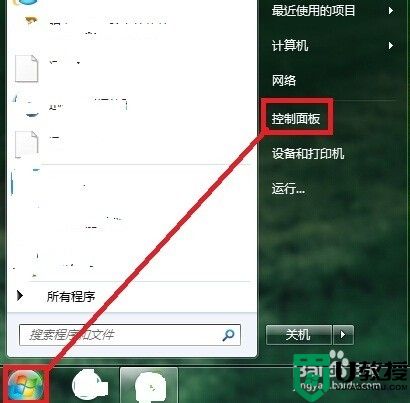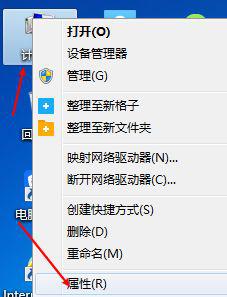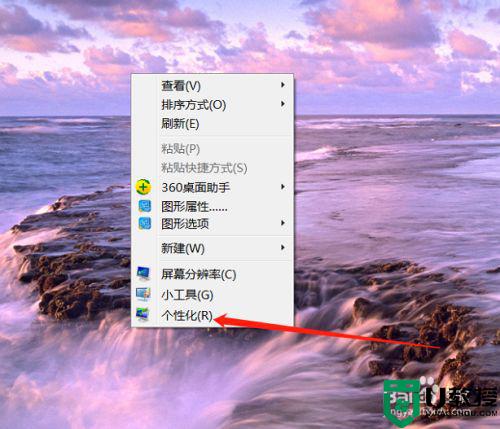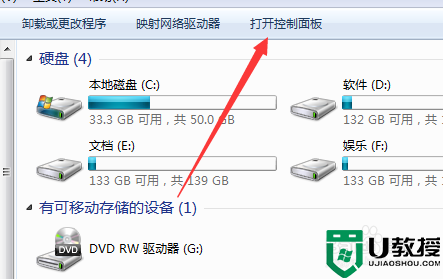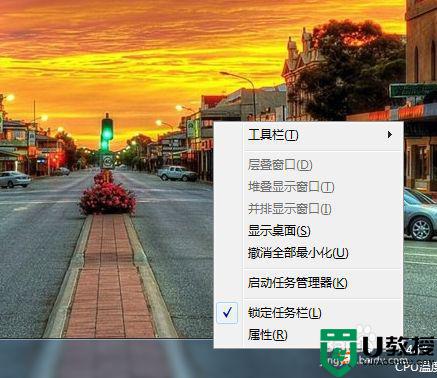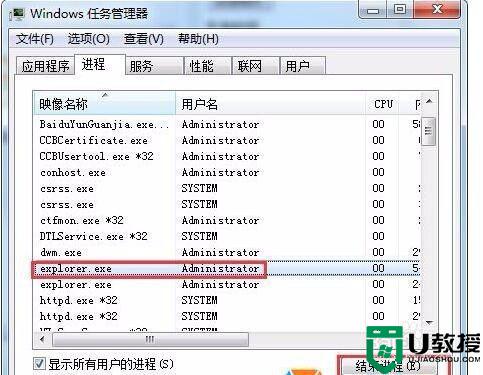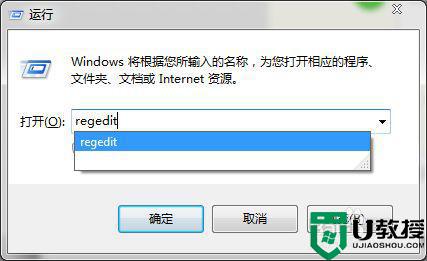win7调出电量图标方法 win7如何显示电量的图标
时间:2022-07-05作者:xinxin
对于使用win7笔记本电脑的用户来说,由于自带有电池的缘故,因此小伙伴在操作的过程中往往需要留意到电量的剩余,然而最近有些用户却发现自己win7系统中没有显示电量图标,对此win7如何显示电量的图标呢?接下来小编就来教大家win7调出电量图标方法。
推荐下载:win7旗舰版安装包
具体方法:
1、首先,右键单击“计算机”,找到属性,如下图

2、接着,在属性界面,点击设备管理器,如下图
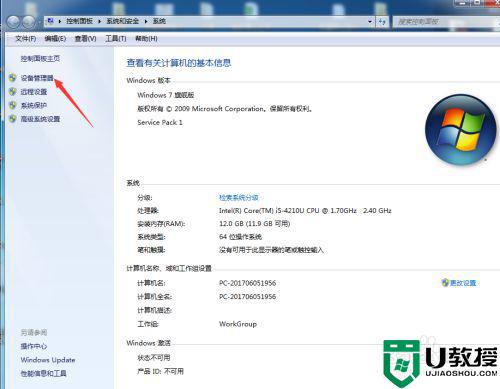
3、接着,点击设备管理器,找到电池,如下图
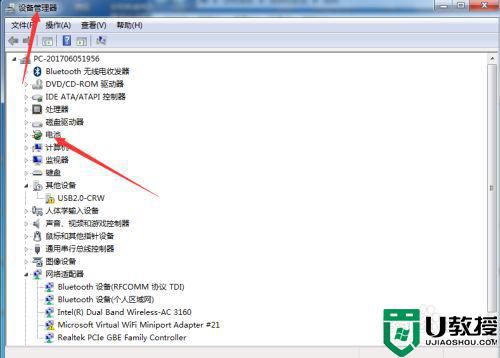
4、接着,在电池展开栏,右键点击第一个AC适配器,如下图
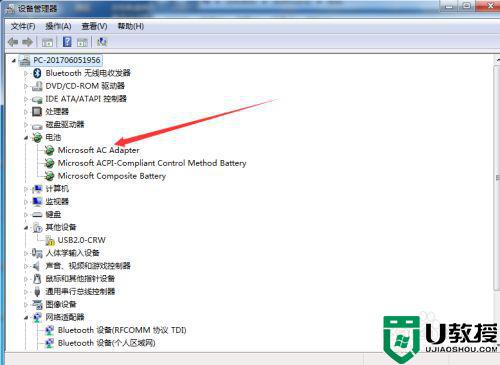
5、接着,查看有没有被禁用,如果被禁用的话就点击开始,如下图
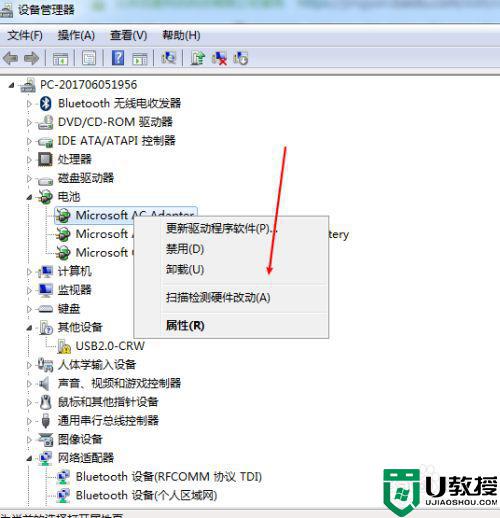
6、如果没有被禁用的话,就应该是USB程序有问题,一个是关电脑从新启动就好,另一个就是重新点击更新下驱动,如下图
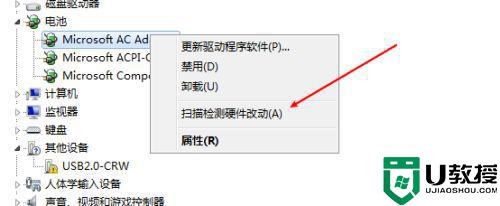
以上就是小编告诉大家的win7调出电量图标方法了,如果你也有相同需要的话,可以按照上面的方法来操作就可以了,希望能够对大家有所帮助。